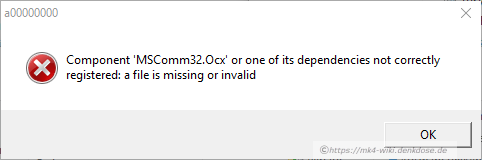ELMConfig installieren
Download und Setup
Software elmconfig_0.2.17c.zip herunterladen, auspacken und installieren.
Benötigte Bibliotheken automatisch installieren
RuntimePack.exe herunterladen und ausführen (installiert und registriert die notwendigen Treiber automatisch)
Benötigte Bibliotheken manuell installieren
- ZIP-Datei entpacken und den entstandenen Programmordner in
C:\Programme (x86)\verschieben (Administrator-Kennwort vom PC erforderlich) - Die folgenden OCX-Dateien nach
C:\Windows\SysWOW64\kopieren:mscomctl.ocxmswinsck.ocxmscomm32.ocx- Bei Windows 7: „Start“ → „Ausführen…“ →
cmdeingeben und warten bis es angezeigt wird - Bei Windows 10: Im Suchdialog neben dem Windows-Symbol
cmdeingeben und warten bis es angezeigt wird - Mit der rechten Maustaste auf das cmd-Symbol klicken und die Kontextfunktion „Als Administrator ausführen“ auswählen (Administrator-Kennwort vom PC erforderlich)
- Im Befehlszeilenfenster folgene Kommandos eingeben:
cd C:\Windows\SysWOW64gefolgt von >ENTER>regsvr32 mscomctl.ocx(<ENTER>, kurz darauf sollte eine Erfolgsmeldung kommen)regsvr32 mswinsck.ocx(<ENTER>, kurz darauf sollte eine Erfolgsmeldung kommen)regsvr32 mscomm32.ocx(<ENTER>, kurz darauf sollte eine Erfolgsmeldung kommen)
- Das Programm starten (Doppelklick auf
elmconfig.exe) und folgende Grundeinstellung vornehmen
Beispiel für eine erfolgreich installierte OCX-Datei:
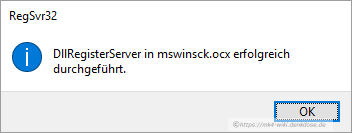
Fehlt eine OCX-Datei erhält man beim Start des Programmes eine solche Fehlermeldung: